
今では仕事でもプライベートでも
画面越しに顔を見ながら会話できる
ビデオ通話サービスが日常的に
使われるようになりました。
直接会っているかのように
表情を読み取れるのはもちろん
資料なども提示しながらお話ができる
とても便利なサービスです。
ZOOM、LINE、FaceTime
お仕事で使う際には
Slack、Chatwork、Google Meet
といったものを使用されている方も
多いのではなのかと思います。
そんな中でも比較的初期の頃から
「名前だけは知ってるよ!」
という方も多かったのが
Skype「スカイプ」なのではないでしょうか?
お互い顔を見ての会話はもちろん
一対一だけではなく複数人での会話
画面の共有など
今一般的になっている多くの機能を
かなり前から提供しているサービスです。
このスカイプは比較的初心者の方にも使いやすい
わかりやすいつくりのサービスではありますが
いざ使い始めてみると
「あれ?どうやってやるの?」
「え?そんなこともできるの?」
とあたふたしてしまうくらい
様々な機能があります。
この記事では
「画面の共有」に注目して
どこを押せばあなたの画面を相手に見せることができるのか
あなたと相手の画面をお互い見比べたりできるのか
という疑問を解決していきたいと思います。
ただ顔を見てお話しするだけというところから
一歩進んで画面の共有ができると
より深い、実際に会っているかのような
お話ができそうですね。
スカイプの画面共有は簡単!できない原因も一つずつ解消します。

画面共有とは
ビデオ通話をしながら
自分もしくは相手の画面をリアルタイムで
見ることのできる機能です。
一対一では紙やパソコンの画面などで提示する資料
大人数ではスライドショーなどの
代わりとなる機能です。
それでは具体的に
画面共有の始め方についてみていきましょう。
まず大前提として通話が開始されていないと
画面共有機能は使えません。
その上であなたの使っている端末によって異なる
通話中の画面から下のようなボタンを探してみてください。
Windows
1、通話バーの中の「+」というボタンをクリック
2、「画面の共有・・・」をクリック
3、表示されたウィンドウの中の「開始」をクリック
Mac
1、通話中の画面の下にある四角が2つ重なった
「共有アイコン」をクリック
2、「画面共有・・・」をクリック
3、「画面全体を共有」をクリック
4、その横にある下向きの矢印をクリック
5、「ウィンドウの共有」をクリック
6、共有したい画面を選んだら「開始」をクリック
スマホ(Android、iPhone共通)
1、通話中の画面をタップ
2、「・・・」のボタンをタップ
3、「画面の共有」をタップ
この作業をすると
あなたの画面が相手からも
見ることができるようになります。
相手の画面を見たい時には
この作業を相手にやってもらいます。
使っている端末によって
多少操作方法の違いはありますが
基本的には通話中に
分かりやすいところにあるボタンで
簡単に操作できそうですよね?
それでもちょっとしたことで
画面共有ができないという
トラブルが発生する時もあります。
「できない」と一口にいっても
画面の見え方は様々です。
どれがあなたの端末で起きているトラブルに近いのか
冷静に考えて対応すれば
必ず原因が見つかるはずです。
・最新版に更新できていなかった
スカイプは基本的に
起動すると自動的に更新が
始まるようになっています。
ですが何らかの原因でできておらず
それが画面共有できない理由で
あることも考えられます。
スカイプアプリの画面内の
「・・・」をクリックし
「ヘルプとフィードバック」の中を見て
きちんと最新版になっているかを
まずは確認してみてください。
・容量が足りず正常に作動しなかった
パソコンでもスマホでも
画像やデータを保存するときだけではなく
大きな容量のやりとりをする時には
データの一時置き場として保存領域の空きが必要です。
いったんスカイプとは関係のない
データやアプリを削除し、端末を再起動すると
うまくいくことがあります。
・通信速度が足りなかった
当然のことながら
文字よりも画像
画像よりも動画
録画動画よりリアルタイムの動画の方が
データの量が多くなります。
リアルタイムであなたの操作を
反映させている動画データは
かなりの容量になります。
そのため今まで写真や動画のやり取りでは
問題なかった速度でも
ビデオ通話やその中での画面共有には
足りないという可能性もあるのです。
すぐに回線契約を変更することは難しいですが
無線接続でやっていたなら有線に変更する
同じ家の中で接続していた他の端末の接続を切る
などの対処方法であれば
すぐに試してみることはできそうですよね?
またそもそもスカイプでは出来ない事を
しようとしていたという事はないでしょうか?
スカイプでは
一度に共有できる画面は1つまでです。
あなたの画面を相手に見せながら
同時に相手の画面を
見せてもらうということはできないのです。
お互いに見せ合いながらの方が
理解も早いのですが基本的にはできないようですね。
基本的にとお話ししたのは
スカイプ本体、無料で利用できる
一般的なスカイプアプリでは
できないのですが
他のツールを使えば「できなくはない」ということです。
スカイプには無料で使用できる「Skype」と
ビジネス目的の有料サービス「Skype for Business」があり
このSkype for Businessでは双方向の画面共有も可能です。
また「ManyCam」などのスカイプ以外のツールを利用して
Webカメラで撮影している自分の顔の代わりに、
こちらの画面を映す
という方法もあります。
こちらはパソコンに詳しくない方には
難しい操作になってしまうのと
スカイプ側で保証された方法ではないことから
こちらでの詳しい説明は差し控えます。
このように
基本的には一度に共有できる画面は一つまでですが
あなたの画面の共有を止めて
相手に切り替えるのは簡単ですので
まずは試してみてくださいね。
スカイプの画面共有は音も一緒に共有できます。できない原因も探ります。
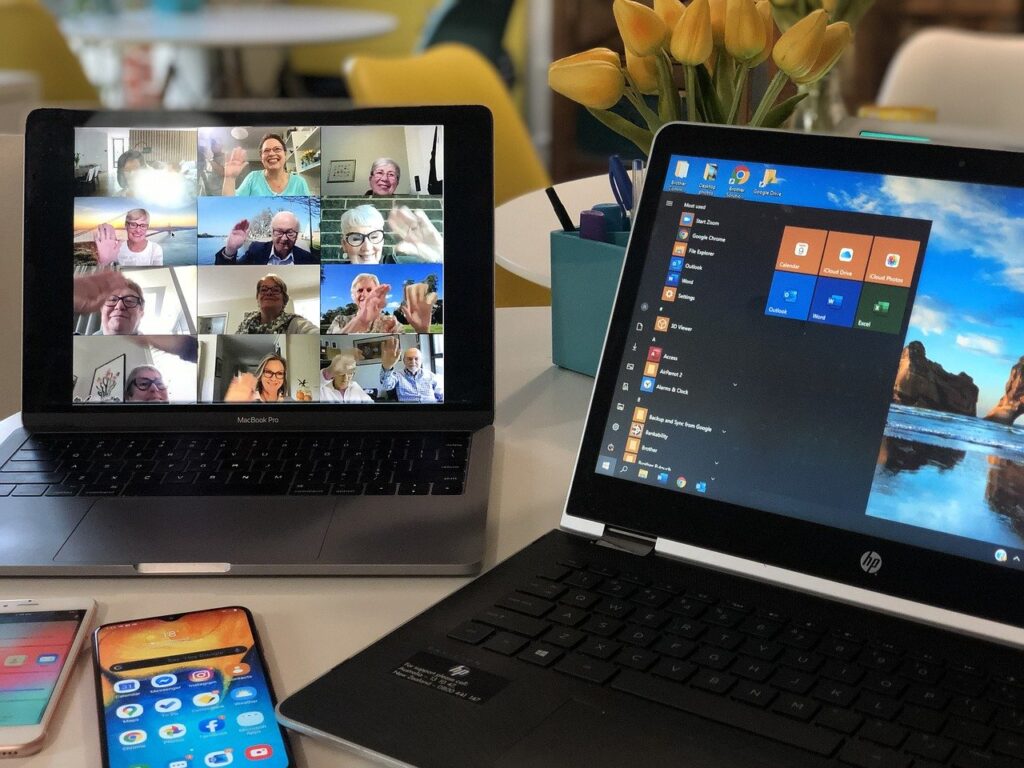
スカイプの画面共有には
さらに音声まで共有する機能までついています。
音楽や効果音について
「こんな感じ」というのを言葉で伝えるのは難しいので
音声まで共有できれば嬉しいですよね?
音声共有のはじめ方ですが
実は音声共有を開始するボタンは
先ほど画面共有を始める時にもう出ていました。
画面共有を「開始」のボタンと一緒に
「コンピューターサウンドを共有する」
というスイッチが出ていますので
このスイッチをオンにします。
これだけで画面共有と連動して
あなたのパソコンから発せられる音声も
相手に届けることができるようになりました。
ですがこの音声共有でも
同じようにちょっとしたことで共有ができないといった
トラブルが発生する可能性があります。
こちらもスカイプを最新版に更新したり
それでもできなければ
一度スカイプをインストールし直すというのも
対処方法の一つです。
また少し難しい方法として
「ステレオミキサー」を使うという方法もあります。
以前スカイプに音声共有の機能が
なかった時にはよく使われていた機能で
スカイプではなくパソコン自体についている機能です。
この機能が付いていないパソコンもありますが
基本的に現在はスカイプ側の設定で
音声共有できるはずなので
必要な場合は最終手段として
試してみるのも良いですね。
伝えられる情報が増えてますます楽しくなりますね!
まとめ
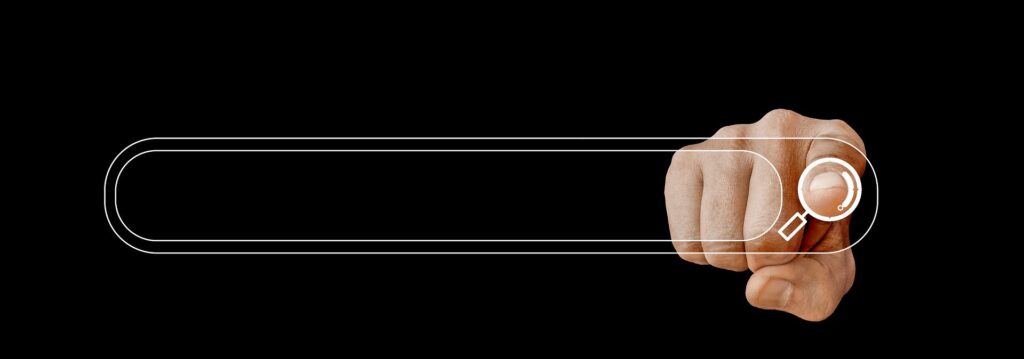
いかがでしたでしょうか?
基本的には初心者でも
使いやすいつくりのサービスですので
使いながら少しづつ覚えていけるかと思います。
画面や音声の共有は
言葉や文字だけでは伝わりづらいものも
ビデオ通話ならより細かく
正確に伝えることができますよね。
スカイプの共有機能を上手に活用して
快適なやりとりを楽しんでくださいね。



コメント